Jeśli jesteś Spotify jesteś użytkownikiem i kochankiem oraz posiadasz w domu Homepoda, ten post będzie dla Ciebie korzystny. Tutaj dyskusja będzie dotyczyć najlepszego sposobu grać Spotify muzyka na Homepod.
Kontynuujmy dyskusję, zdobywając najpierw trochę wiedzy na temat Homepod.
Przewodnik po zawartości Część 1: Co to jest Homepod i jego niesamowite funkcje?Część 2: Jak gram Spotify Muzyka na HomepodzieCzęść 3: Podsumowując
homepod jest w zasadzie inteligentnym głośnikiem, który ma te same możliwości, co inne inteligentne głośniki. Różni się tylko niektórymi innymi cechami i funkcjami. Homepod został stworzony, opracowany i spopularyzowany przez Apple Inc oraz został zidentyfikowany i uznany za jednego z najlepszych konkurentów Strona główna Google i Amazon Echo.

Rok 2017 był znany publicznie, dzięki czemu stał się znany ludziom na całym świecie. Został stworzony, aby cieszyć się muzyką w domu na zupełnie nowym, ulepszonym poziomie. Według Apple Inc. ma funkcję łączenia inteligentnych głośników z niesamowitym i niesamowitym dźwiękiem, dzięki czemu wyróżnia się spośród wielu inteligentnych głośników w mieście.
Wymienione cechy i funkcje są tylko głównymi i najbardziej znanymi. Apple Homepod zdecydowanie ma wiele do zaoferowania każdemu użytkownikowi.
Mając podstawową wiedzę na temat Homepoda firmy Apple, przejdziemy teraz do sposobów, z których możesz wybierać, aby łatwo grać Spotify muzyka na Homepodzie.
W tej części artykułu omówimy trzy proste i łatwe kroki, dzięki którym można w końcu grać niesamowicie Spotify piosenki na Homepodzie.

Ponieważ Homepod jest tworzony przez Apple Inc., pozwala użytkownikowi Apple Music z łatwością odtwarzać w nim utwory. Jednakże, jeśli naprawdę jesteś Spotify użytkownik i powinien mieć twój Spotify utworów odtwarzanych w Homepodzie, musisz zapoznać się ze sposobami i metodami ich prezentacji, zaczynając od pierwszego.
Gra Spotify Muzyka na Homepodzie za pomocą Airplay byłaby możliwa, niezależnie od tego, czy jesteś darmowy, czy premium Spotify użytkownik. AirPlay to wbudowana funkcja, która jest obecna w każdym urządzeniu Apple lub iOS. Dzięki temu użytkownik może przesyłać strumieniowo audio i wideo do każdego kompatybilnego urządzenia.
Aby kontynuować korzystanie z AirPlay, musisz upewnić się, że Twoje urządzenie (korzystające z Spotify aplikacji) i Twój Homepod są połączone w ramach tego samego połączenia sieciowego Wi-Fi. Bluetooth w obu urządzeniach również powinien być włączony.
Po upewnieniu się, że powyższe jest w porządku, możesz przejść do poniższych kroków, aby grać Spotify muzyka na Homepodzie.
Oto główne szczegóły każdego przedstawionego kroku.
Oczywiście pierwszą rzeczą, którą należy zrobić, jest upewnienie się, że Spotify aplikacja została otwarta i uruchomiona na urządzeniu, na którym masz zarejestrowane konto i na którym jesteś zalogowany. Jak wspomniano na początku, upewnij się, że oba urządzenia będą połączone w tej samej sieci WiFi.
Po przejściu do głównego interfejsu zobaczysz „Dostępne urządzenia” w dolnej części utworu, którego chciałeś posłuchać. Naciśnij ten przycisk, a pojawi się nowy ekran. Jeśli łączysz się po raz pierwszy, musisz nacisnąć przycisk „Więcej urządzeń” i wybrać „Domepod” spośród opcji, które będą widoczne na ekranie.
Teraz pozostaje Ci już tylko cieszyć się tym, co najbardziej kochasz Spotify utwory za pomocą Homepoda.
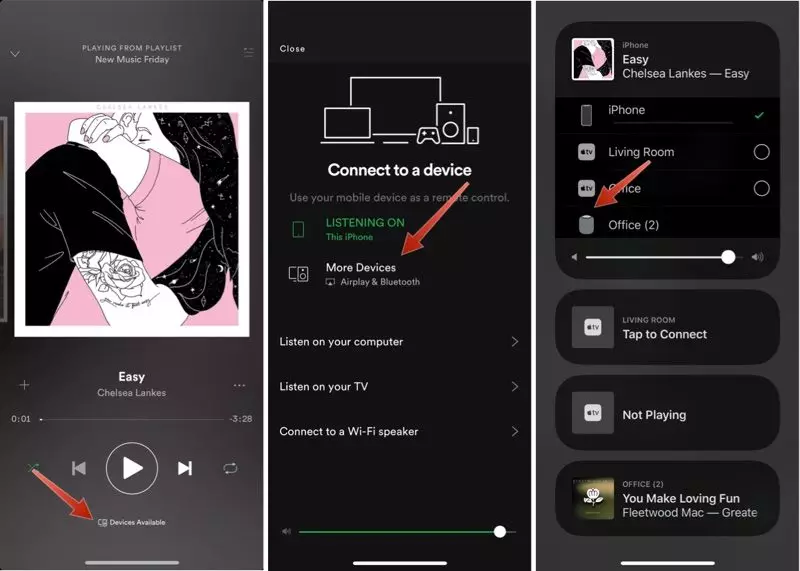
Ponieważ funkcja AirPlay jest dostępna tylko dla urządzeń Apple (urządzenia z systemem iOS), oznacza to, że nie możesz korzystać z pierwszego sposobu, jeśli nie masz żadnego urządzenia Apple, na którym możesz odtwarzać swoje ulubione utwory z Spotify aplikacja. Jak wspomniano na początku, jedyną kompatybilną usługą strumieniowego przesyłania muzyki w Homepodzie jest Apple Music lub iTunes.
Aby więc to działało (w przypadku, gdy nie masz innych urządzeń Apple), musisz to zrobić importować Spotify utwory do iTunes aplikacji, aby można było ją odtwarzać z Twoim Homepod. Jak ty to robisz?
Odpowiedzią na to jest użycie aplikacji innej firmy o nazwie DumpMedia Spotify Music Converter. To ma możliwość pobrania Spotify utwory w jednej chwili, skonwertuj je lub przekonwertuj do innych formatów (takich jak te, które są najczęściej odtwarzane na dowolnych urządzeniach, odtwarzaczach muzyki i multimediów) i usuń DRM (Cyfrowe zarządzanie prawami) ochrona każdego utworu podczas procesu konwersji.
Dzięki czemu można grać Spotify utwory na wielu urządzeniach jak Samsung TV, Apple TV, o którym rozmawialiśmy o konkurentach Homepod, Amazon Echo i Google Home.
W ten sposób możesz wykorzystać to narzędzie do gry Spotify muzyka na Homepodzie.
Przyjrzyjmy się dalej tym krokom.
Oczywiście pierwszą rzeczą, którą musisz zrobić, to mieć to DumpMedia Spotify Music Converter pobrany i zainstalowany na Twoim komputerze osobistym.
Darmowe pobieranie Darmowe pobieranie
Po zakończeniu po prostu otwórz i uruchom program, aby rozpocząć, a także swój Spotify aplikacja. Możesz rozpocząć dodawanie plików, wykonując przeciąganie i upuszczanie, a nawet dodając tylko adres URL pliku (link). Ten program obsługuje konwersję wsadową, co umożliwia konwersję nie tylko pliku, ale także numeru. Duża konwersja na raz nie stanowi problemu.

Po zaimportowaniu i przesłaniu utworów do konwersji następnym krokiem będzie wybór formatu wyjściowego. Upewnij się, że wybierzesz dowolny format spośród tych, które będą widoczne na ekranie. W takim przypadku powinniśmy przekonwertować utwory do formatu, który jest ogólnie obsługiwany przez wiele odtwarzaczy multimedialnych.
Możesz przekonwertować utwory na format MP3 formacie lub innym, jaki wolisz. Możesz to zrobić, przechodząc do przycisku „Konwertuj wszystkie zadania na” znajdującego się w prawym górnym rogu ekranu.

Ostatnim krokiem byłoby naciśnięcie przycisku „Konwertuj”, aby rozpocząć proces konwersji. Zajmie to tylko trochę czasu, ponieważ program został zaprojektowany tak, aby działał pięć razy szybciej niż jakikolwiek inny konwerter. Podczas konwersji na ekranie pojawią się paski stanu, na których można monitorować postęp procesu dla każdego utworu.

Po wykonaniu tych trzech prostych kroków możesz mieć swój Spotify utwory pobrane i zapisane na komputerach osobistych. Następną rzeczą, którą musisz zrobić, to przenieść pobrane utwory do aplikacji iTunes. Możesz to zrobić, postępując zgodnie z poniższą procedurą.
Alternatywnie możesz przeciągnąć pobrane utwory i upuścić je do aplikacji iTunes, aby ułatwić przesyłanie.
W tym poście przedstawiliśmy kilka podstawowych pomysłów na temat Homepoda firmy Apple i jego funkcji oraz sposobów, których możesz użyć, aby w końcu grać Spotify muzyka na Homepodzie. Nie stanowi to już problemu, ponieważ teraz możesz łatwo odtwarzać w nim swoje ulubione utwory.
Jak myślisz, która z dwóch opcji będzie dla Ciebie odpowiednia?
